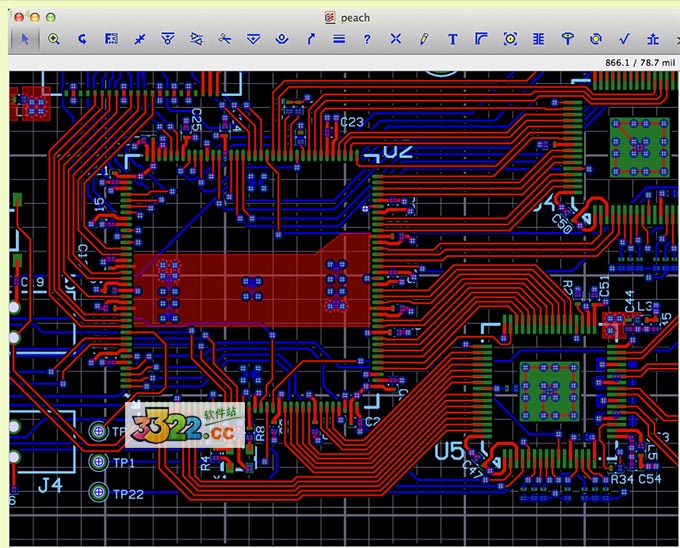
Osmond PCB使用教程
图层1.通过双击 打开Osmond文档Sample1,或者如果Osmond已经在运行,可以通过在File菜单中使用Open ...命令来选择它。应该出现一个新窗口,设计简单,如下所示。该设计有四个电阻(R1,R2,R3,R4)和两个14引脚DIP(U10,U11)。一些垫具有连接路径,表示为红线。
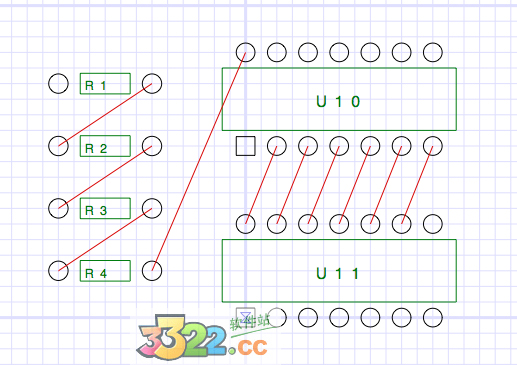
2.要查看更好的视图,请转到“ 视图 ”菜单,然后打开“ 全宽度跟踪”,“ 实心”和“ 显示孔”。当前层是第1层。要进入第2层,请按键盘上的2键。不要按住命令键或任何其他修饰键,只需按2您可以看到,第2层与第1 层类似,但没有连接路径。这是一个四层板,所以您也可以通过按键盘上的3和4键进入第3 层和第4层。现在尝试一下,访问不同图层的另一种方法是单击窗口左下角的图层按钮之一。层按钮可以让您进入第1层到第4层,但也可以访问两个辅助层(A1,A2),前后Silkscreen层(S1,S2)以及前后的Soldermask层(M1,M2 )。尝试使用图层按钮进入不同的图层。
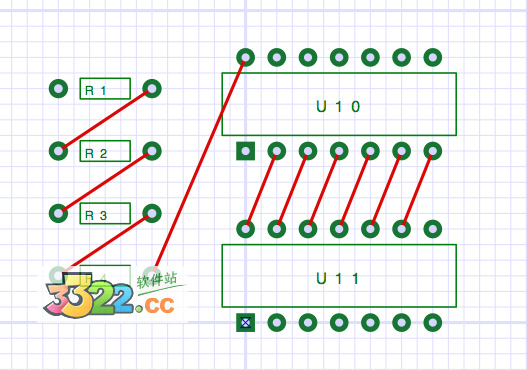
缩放工具
1.工具调色板是窗口顶部的一组按钮。不点击鼠标,将光标悬停在工具调色板中的每个按钮上。
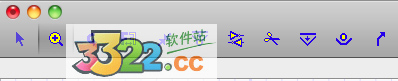
2.当您将光标悬停在每个工具上时,工具功能的简短描述将显示为工具提示。如文档中所述,可以通过按键盘上的单个键来选择许多工具。当您成为强大的用户时,您将会欣赏这一功能。但是,选择工具的常规方法是单击工具按钮。让知识兔通过点击缩放视图按钮来开始工具课程。
3.请注意,光标现在看起来像放大镜中间有加号。尝试点击R1附近。您将看到视图被放大。按住shift或者选项键。光标现在看起来像放大镜中间有一个减号。随着移按住键,点击R4附近。该视图现在被放大到原来的大小。您还可以通过单击并拖动区域来使用此工具。释放拖动时,放大倍率会更改,以使所选的区域现在填满屏幕。尝试重复使用此工具来实现非常高的放大倍数。使用足够高的放大倍率,您将需要使用滚动条来查看设计的不同部分
选择/移动工具
1.单击R1的左侧或右侧垫,并将其拖动到其他位置。拖动时,部件的轮廓将跟随光标。然而,垫的中心总是捕捉到最近的十字路口。完成拖动后,R1将在新位置重新绘制。请注意,连接R1与R2的路径仍然连接。接下来,尝试移动U10或U11。请注意,所有路径都保持连接。如果您移动零件,然后改变主意,可以通过在编辑菜单中选择撤消命令来撤消操作。几乎所有的工具操作都可以这样撤销。在第一个例子中,栅格最初设置为50 mil的间距,所有的焊盘都是栅格交叉。如果需要,知识兔可以修改网格来实现更灵活的定位。电阻器的焊盘直径为62密耳。如果知识兔想将电阻尽可能靠近在一起,但是仍然在焊盘之间留下15密耳间隙。这将要求从一个焊盘的中心到下一个焊盘的中心的距离为77密耳。让知识兔这样做在网格菜单中,选择自定义...命令。这将打开网格对话框,
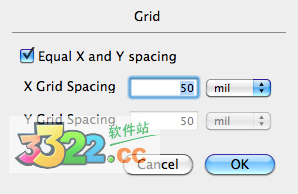
2.取消选中“等于X和Y间距”按钮,将Y间距更改为77密耳。对话框现在应该是这样的
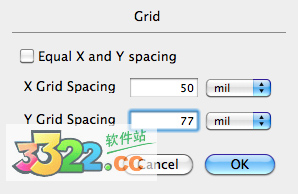
3.现在移动所有的电阻,使它们靠近在一起,并且都在网格交叉点上。结果应该是这样的
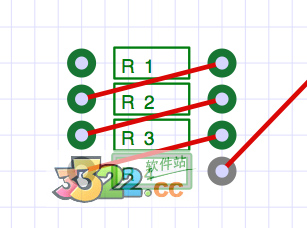
选择工具
1.您可以使用此工具来选择一个或多个组件。尝试通过点击其中一个垫来选择R1。
.请注意,所选零件的轮廓突出显示,并且它们的垫变灰。通过按住shift键并在其中一个R2的垫中单击将R2添加到选择。
2.要取消选择所有部件,请点击所有焊盘以外的任何位置。尝试选择所有电阻,方法是点击其上方的所有焊盘并拖动选择矩形,使其至少包含一个每个电阻的焊盘。释放拖曳时,所有电阻应如下所示选择
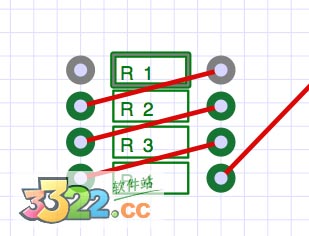
3.如果您单击一个焊盘并拖动,您将看到所有的电阻都作为一组移动
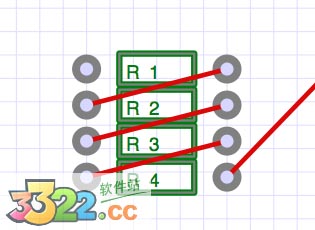
翻转工具
1.点击Flip Parts工具

零件可以在板的正面或板的背面。使用此工具可以将板的一面翻转到另一侧。尝试通过点击它的垫来翻转设计中的一个部分。请注意,零件轮廓的颜色变化,连接路径保持连接。在翻转部件时,Osmond程序将始终保持连接路径的连接。因此,如果已经有连接路径,则不可能翻转表面安装部件。操作零件的这一章结束。关闭视图而不保存设计。知识兔将在下一章中看到略有不同的设计。
Osmond PCB软件特色
1.有时您可能希望在公制单位工作。在其他时候,帝国单位可能会被优先。奥斯蒙德支持两者。您甚至可以在同一设计中与公制和英制单位一起工作,从一个到另一个设备无缝切换,以满足您的需求。2.如果您从原理图捕获应用程序中引入设计,Osmond将导入零件列表和网络列表,并在整个设计过程中保持对指定设计规则的遵守。但是,您也可以从没有零件列表或根本没有网络列表开始,并以完全非正式的方式生成设计。奥斯蒙德支持您的设计风格,无论它是什么。
3.当然,奥斯蒙德分享的工具可以让您移动和重新定位零件,连接和路线轨迹,修改现有的轨迹,以及编辑垫和垫堆叠。但您也可以使您的踪迹弯曲,并使用Mac字体库中的字符制作PCB标签。
4.奥斯蒙德分享了一个灵活的网格来帮助您指导工作。但您也可以导入任何PDF文档作为背景图像。如果您需要将您的设计与现有的机械制图相匹配,或者如果需要部分回溯现有的设计,则可以特别方便。
5.集成到Osmond是一个零件编辑器,可让您轻松定义新零件类型或修改现有零件类型。支持通孔和表面安装部件,还支持圆形,椭圆形和矩形垫形状。
6.Osmond通过几种方法支持地面或信号平面,还允许您定义任意铜洪泛区域。
7.除了信号层之外,奥斯蒙德分享了两个丝印层,两个焊接掩模层和两个辅助层,您可以使用它们来显示尺寸或特殊的制造注释。
8.为了进一步增强您的设计能力,Osmond使用非常强大的Lua编程语言分享脚本支持。
更新日志
修复了导致Gerber焊膏文件中旋转垫片呈错误的错误。下载体验
